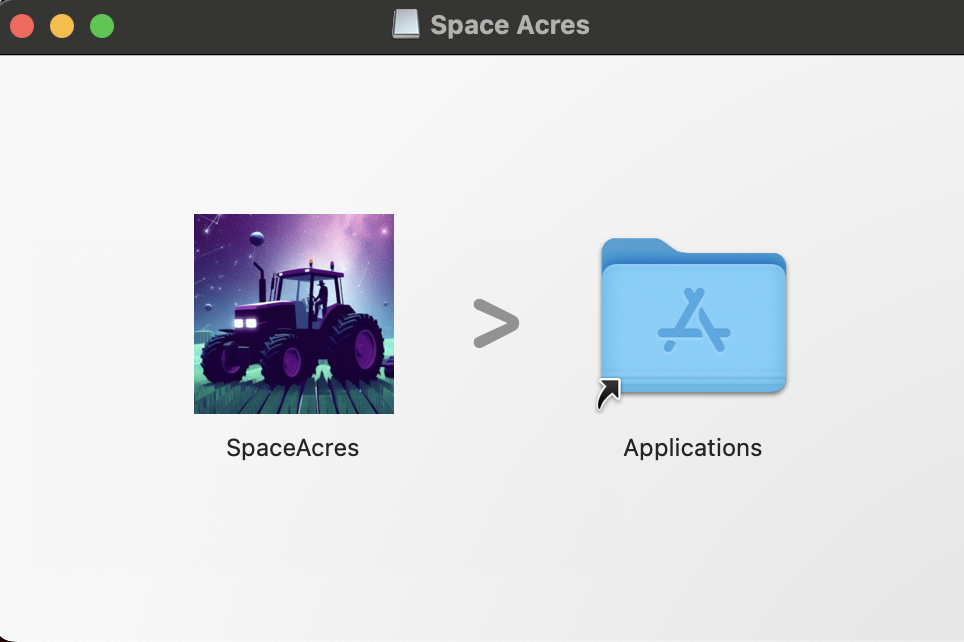Install Space Acres
Başlamadan Önce
Aşağıdaki gereksinimleri karşıladığınızdan emin olun:
- Güvenilir ve hızlı internet bağlantısına sahip bir bilgisayar.
- Enough free disk space (we'll help you determine the required amount later).
- Administrator access on your computer.
Yaşanma ihtimali olan hususlar:
- Syncing might take from a few hours up to a day.
- The initial syncing and plotting require substantial computational resources, so your computer might run slower for daily tasks until completion.
Please note that a wallet with a Substrate address is required to run the software.
To learn how to create a Substrate wallet, please visit our pages on SubWallet (recommended) or {polkadot.js} extension.
To ensure proper communication between Space Acres and other peers, forward ports 30333 and 30433 on your router to the PC running Space Acres. For more details, refer to the Port Forwarding Guide.
Kurulum Videoları
Görsel içeren rehberleri tercih edenler için sizlere yardımcı olacak videolar hazırladık. Bu videolar, Space Acres'ı kurmanıza yardımcı olacaktır. Ayrıntılı metinler içeren rehberleri tercih ediyorsanız, 1. Adıma geçmenizi öneririz.
- Ubuntu
- Windows
- macOS
Space Acres'ı İndirilmesi ve Kurulması
- Ubuntu
- Windows
- macOS
Download the Space Acres Installer or the Portable App
Currently, there are two ways to get Space Acres on Linux:
- by installing
.debpackage on Ubuntu (recommended) - by running
.AppImagebundle directly on any modern Linux distribution (including Ubuntu if you want to)
Install Space Acres
You can either install the application using provided (.deb) installer, or run the portable application (.Appimage).
Ubuntu Installer (.deb) (recommended)
-
To install the app, open terminal and run the following commands to switch to downloads directory and install an app
cd Downloads
sudo apt install ./space-acres*.deb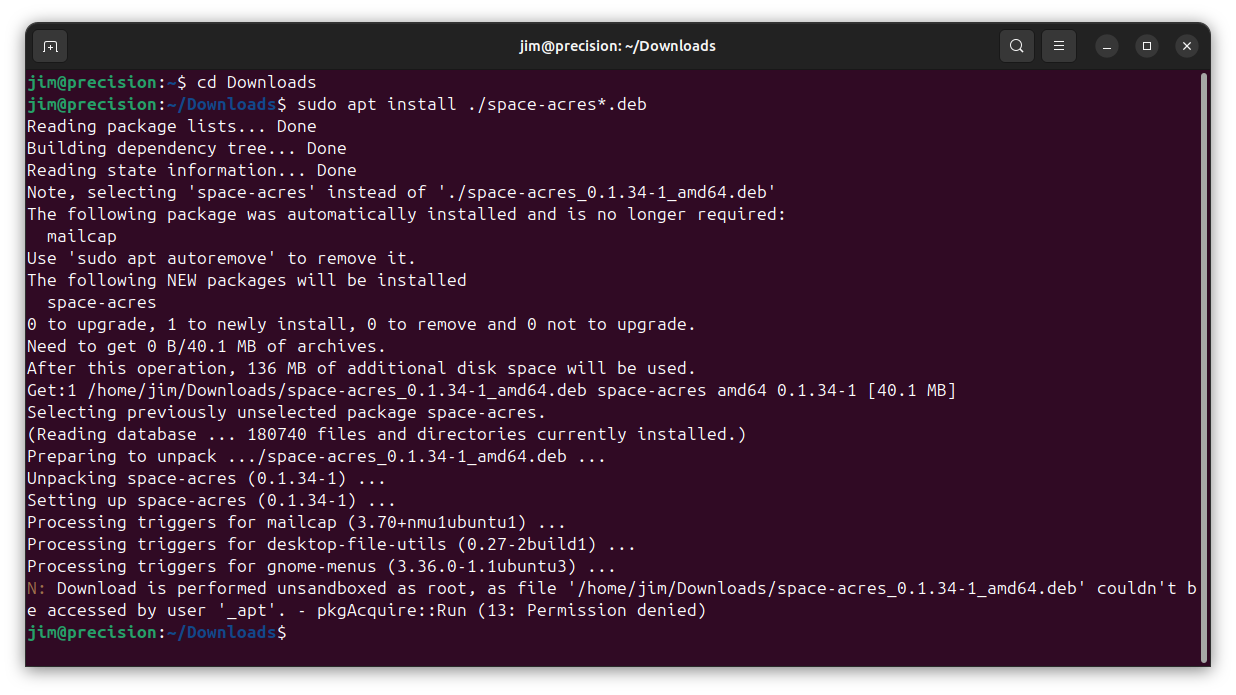
Replace
Downloadswith the correct name of downloads directory if you have non-English Ubuntu installation or if you downloaded file into a custom location. In case you have multiple versions of Space Acres downloaded, you might want to replacespace-acres*.debwith a full name of the file you've downloaded. Or go toDownloadsdirectory and double-click the application to start the installation process -
Click the "Show Apps" icon in the bottom left of the screen
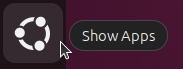
-
Navigate to Space Acres (you may have to scroll to find the page it is on if you have a lot of apps installed)
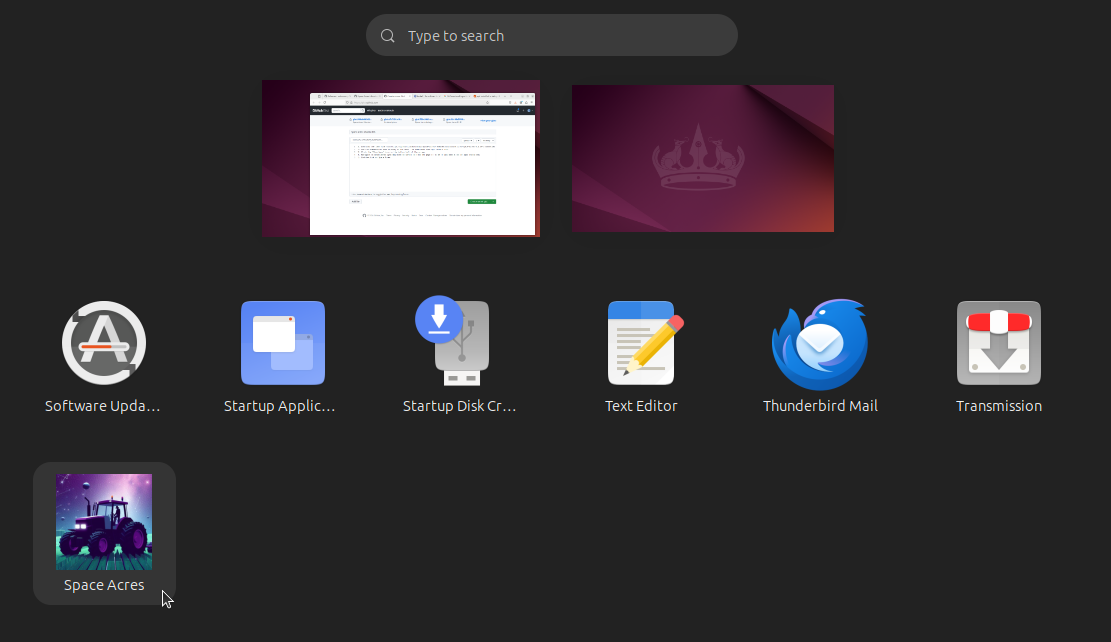
-
Double-click on Space Acres and the application will start
Portable Application (.AppImage)
-
Open the Files application
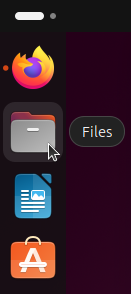
-
Click the Downloads folder to open it
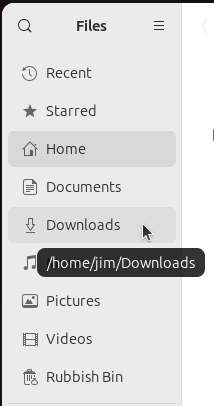
-
Right-click the .AppImage and select properties
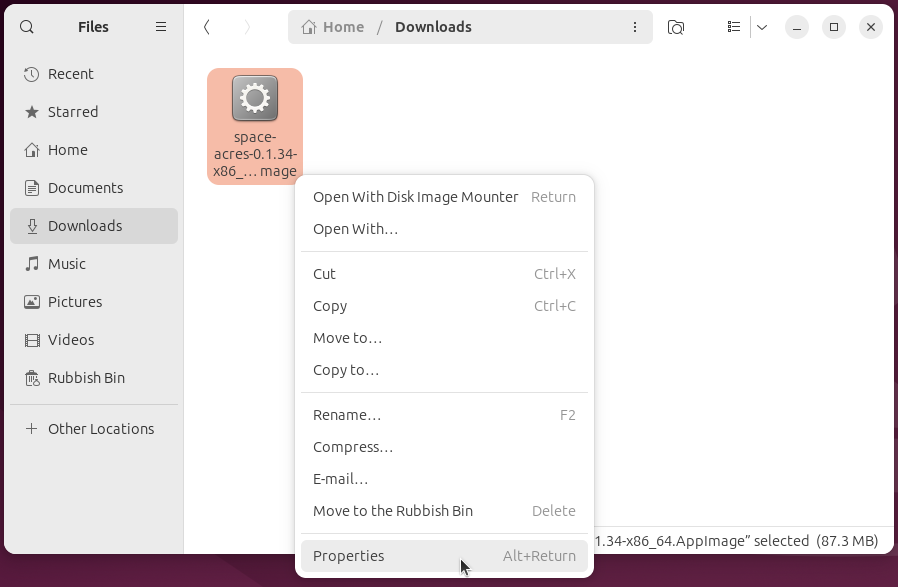
-
Toggle the "Executable as program" option to on
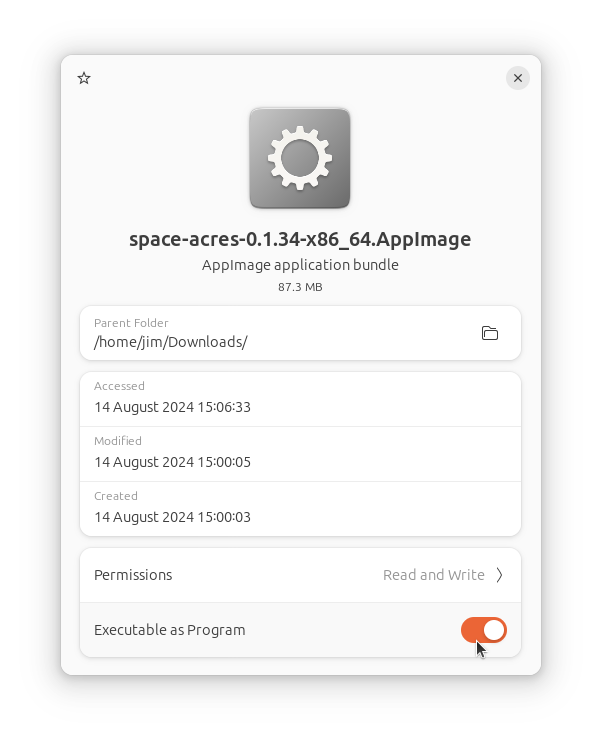
-
Close the properties window
-
Double-click the .AppImage and Space Acres will start
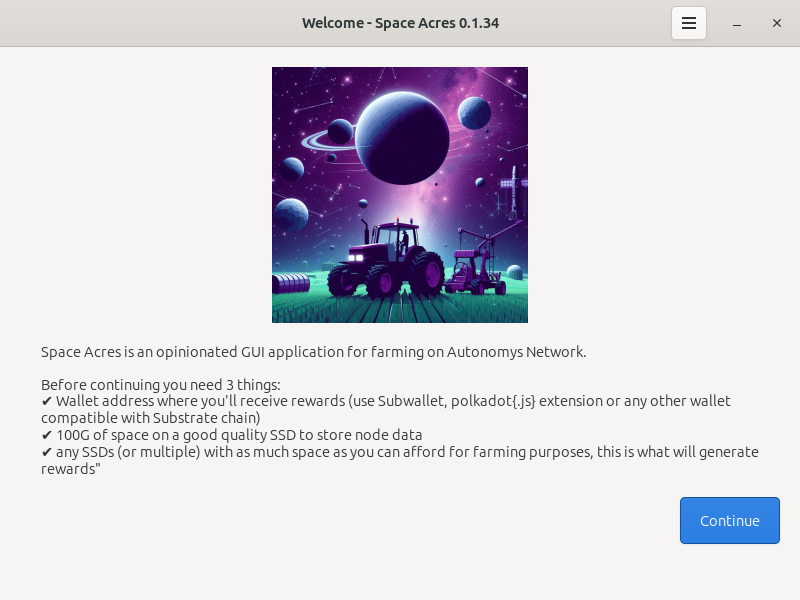
Download the Space Acres Installer
Install Space Acres
-
Open the downloaded Space Acres installer to launch the Setup Wizard. This wizard will guide you through the installation process.
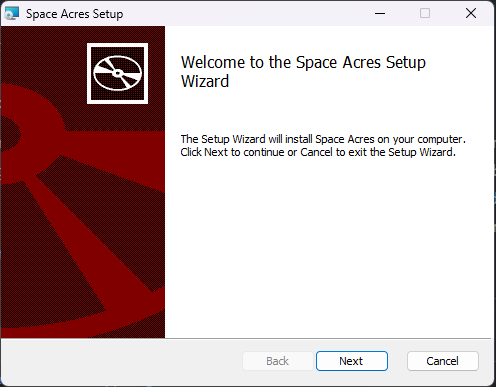
-
Choose your installation preferences, such as the destination folder and whether to create shortcuts. You can also select to have Space Acres launch at startup.
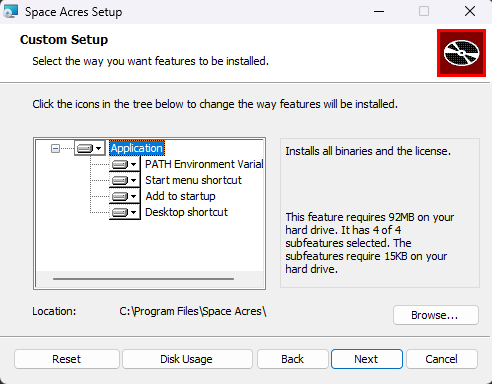
-
Review your settings and click
Installto commence the installation. The wizard will then install Space Acres on your system.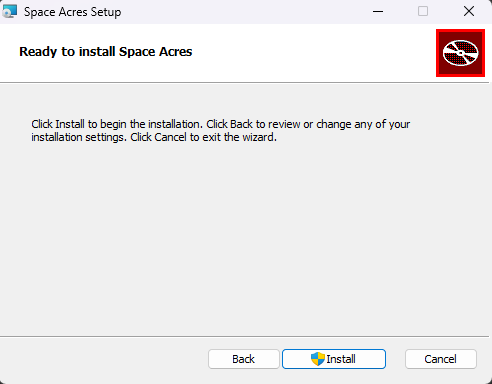
-
The installation progress will be displayed, showing the status of new files being copied.
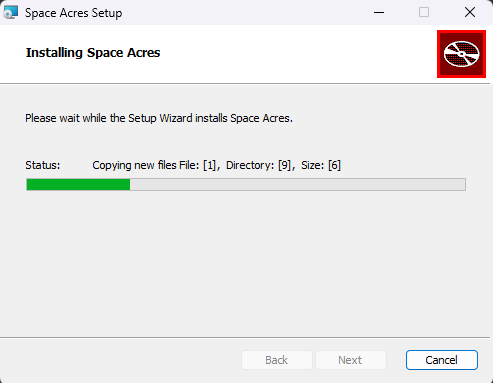
-
Once the installation is complete, you will see a completion screen where you can choose to run Space Acres immediately by checking the box before clicking Finish.
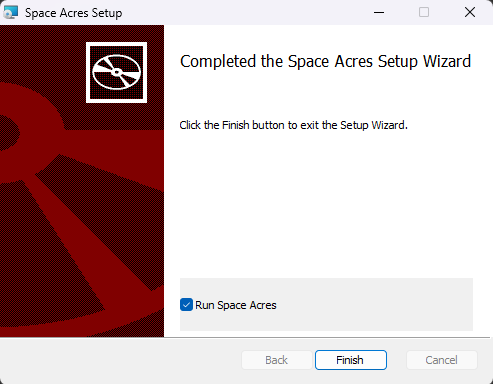
Adım 2: Space Acres Ayarları
İşte heyecan verici bölüm geliyor—Farm’ınızı kurma aşaması! İlk ekranda görecekleriniz ise şunlardır:
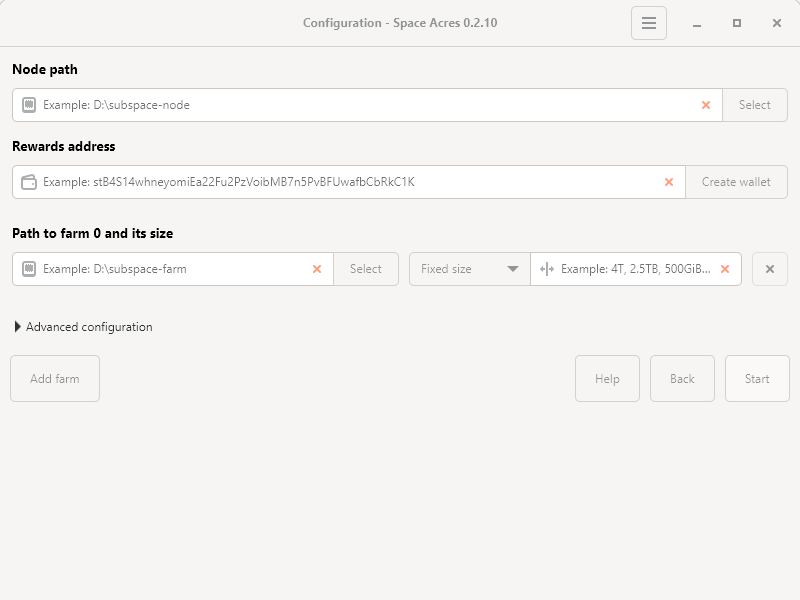
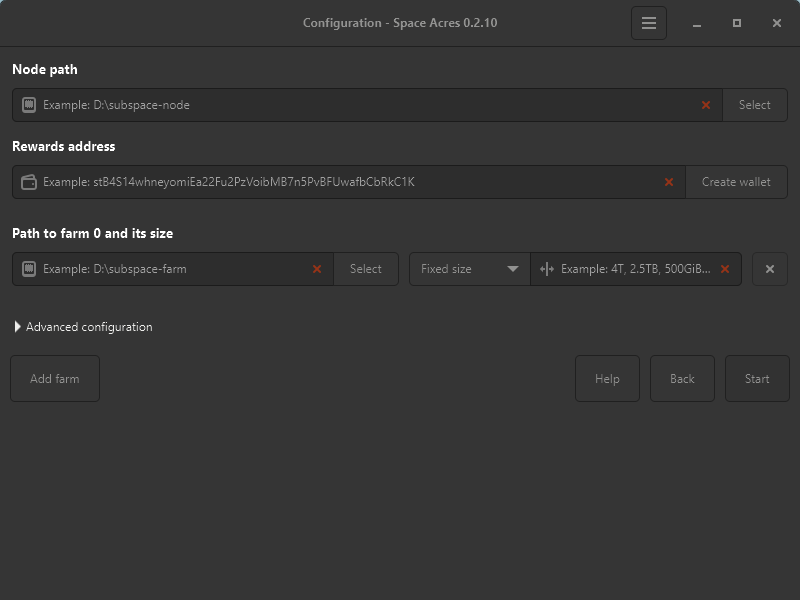
-
Node path:
- Seçeceğiniz bu klasör, Space Acres'ın önemli verileri depolayacağı yerdir.
- Choose a location with plenty of free space, e.g.,
/Documents.
-
Rewards address:
- Farming ödüllerinizin gönderileceği yer burasıdır.
- If you don't have one, click Create wallet.
- The address starts with an s for Talisman, FoxWallet, SubWallet, and with 5 for {Polkadot.js}.
-
Path to Farm 0 and its size:
- This is where your farms (farming data) will be stored.
- The size determines your probability of getting a reward on the Network. In most cases, larger farms will gain you more rewards.
- The size could be set as a fixed size, e.g. 4TiB, or 8TiB, or as a percentage value of the available disk space.
- Eğer biraz daha Farm sahibi olmayı tercih ederseniz (farklı SSD sürücülerinde boş alanınız varsa), ek depolama alanı ayırmak için Farm Ekle'ye tıklayabilirsiniz.
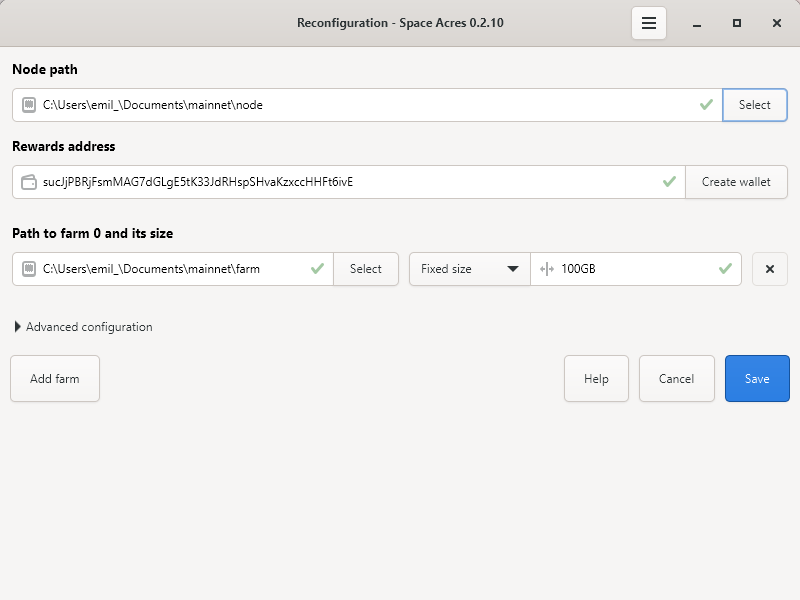
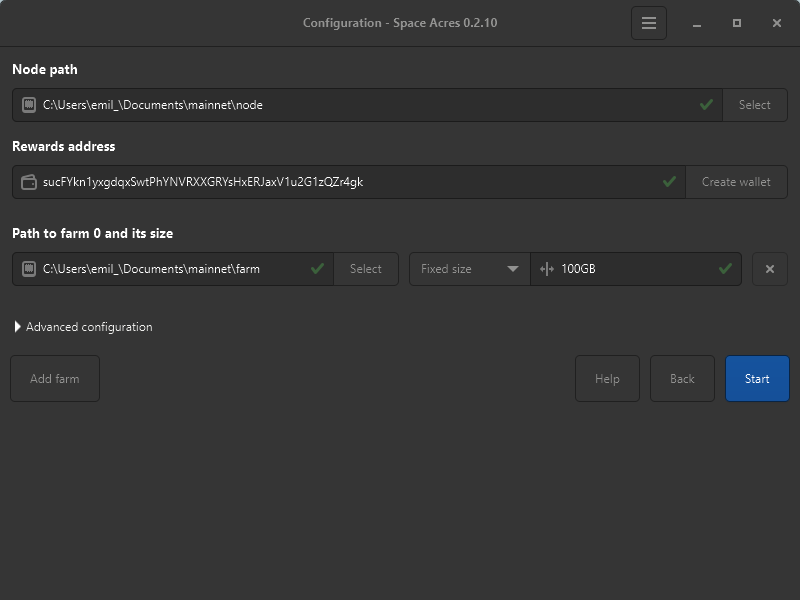 tip
tipThe screen above is an example. Use your own Node path, Rewards address, Path to farm 0 and its size, and Fixed size / Disk space percentage values
-
Gelişmiş yapılandırma (Opsiyonel):
- Toggle Reduce plotting CPU load (select if using the farming PC for other tasks).
- Modify default blockchain and DSN P2P ports.
- Toggle Faster Networking (may increase router load).
tipNo need to adjust unless you are an experienced user.
For a comprehensive list of prerequisites and explanations, refer to our Getting Started Guide.
infoYour screen may look slightly different depending on your operating system, but the basic information required will be the same.
Adım 3: Farming’e başlayın
- Bilgilerinizi girdikten sonra Başlat’a tıklayınız.
- Space Acres will set up your node and connect to the Autonomys Network.
- Progress bars will show syncing and plot creation.
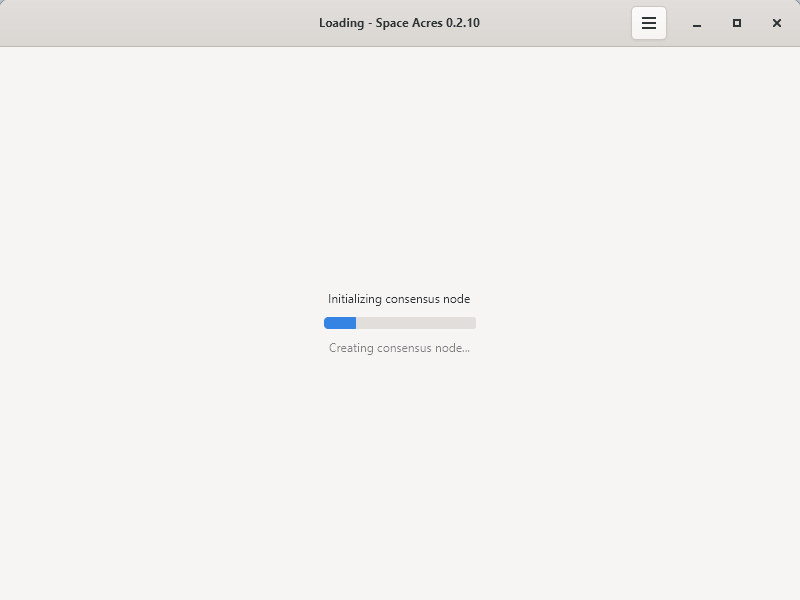
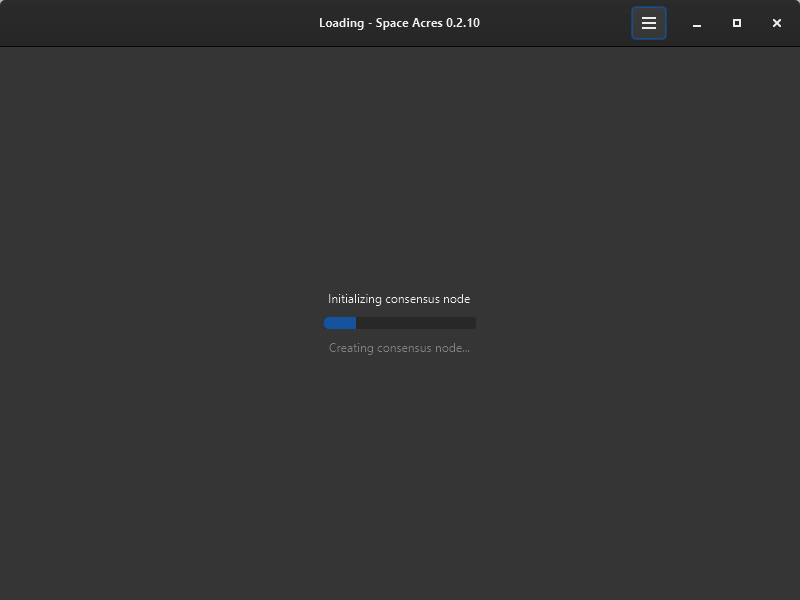
-
Senkronizasyon ve Plot’lama tamamlandığında, Space Acres ana panelinden Farming faaliyetlerinizi kontrol edebilirsiniz.
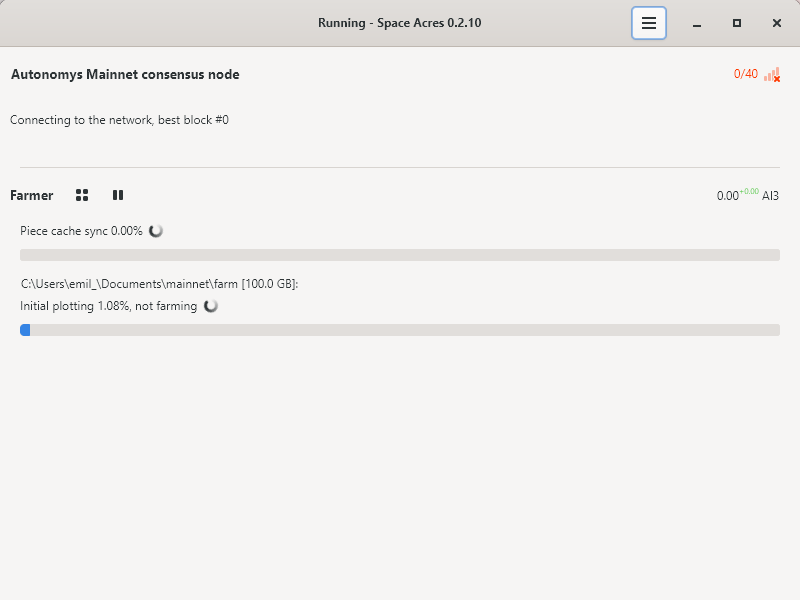
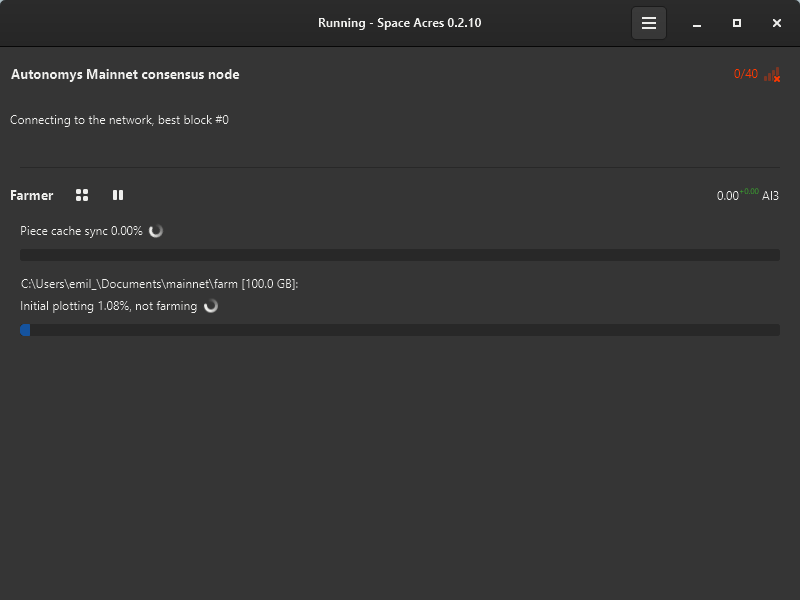
-
Initial syncing and plotting can take hours to days, depending on hardware, network speed, and farm size. Below are examples of the various stages you can expect.
a. Cache Syncing
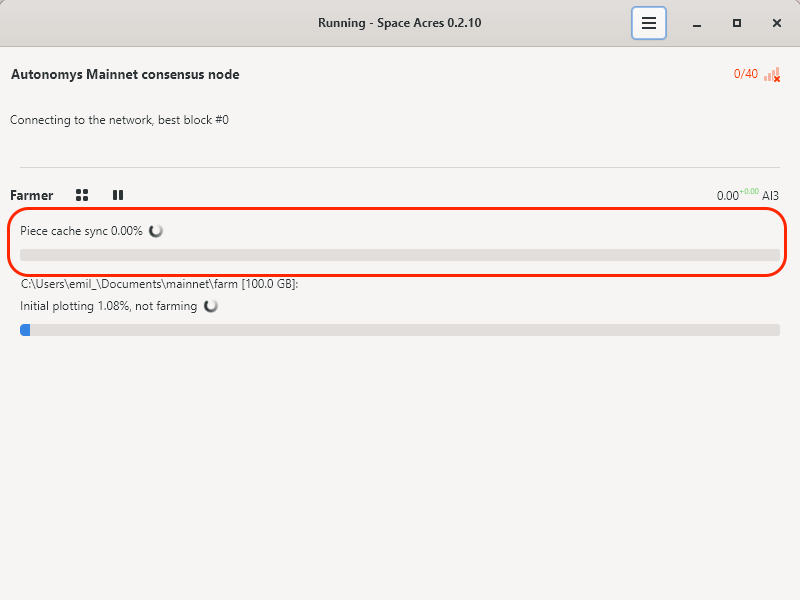
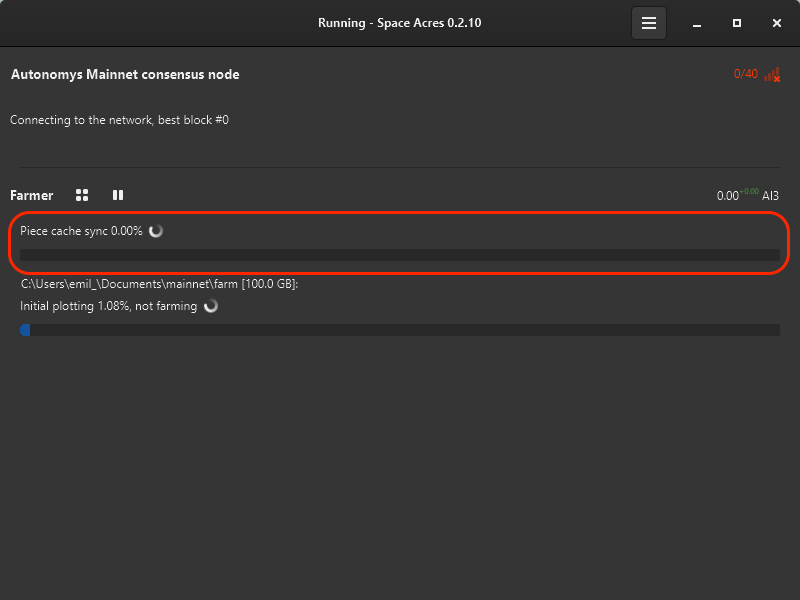
b. Initial Plotting
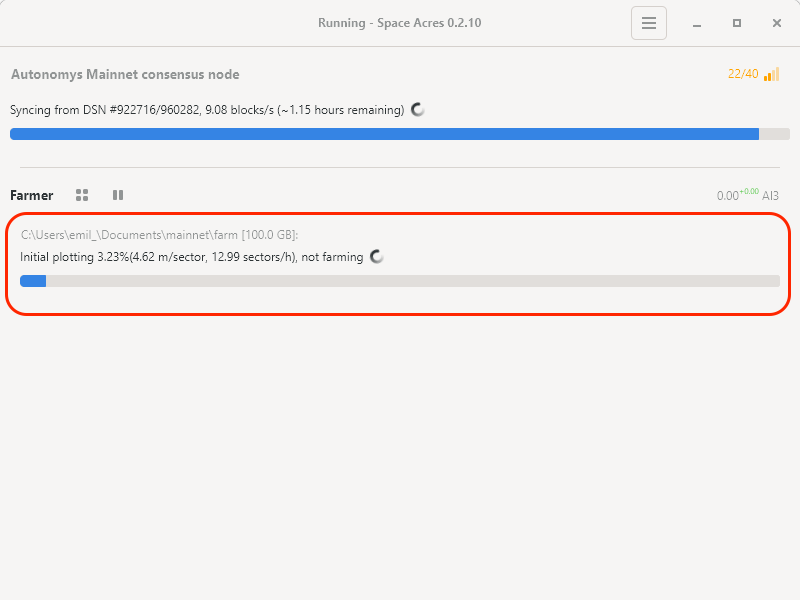
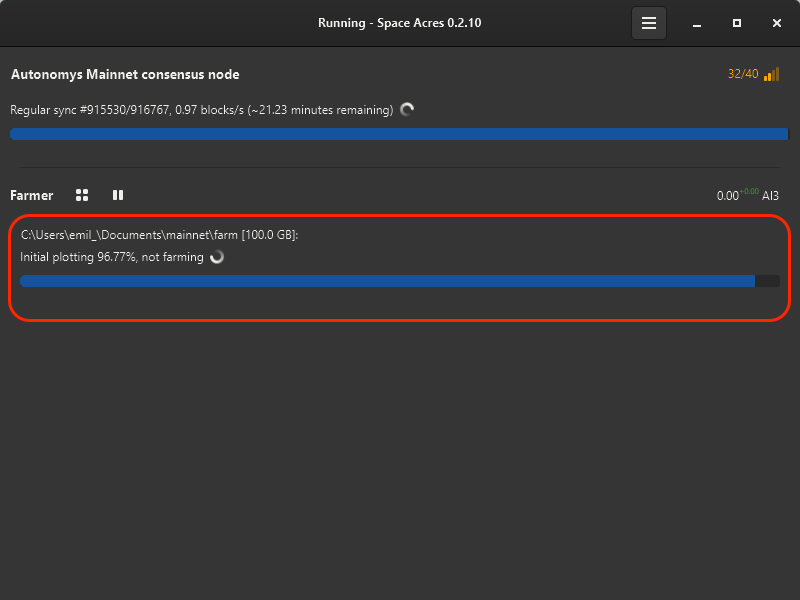
c. Plotting Complete, Now Farming
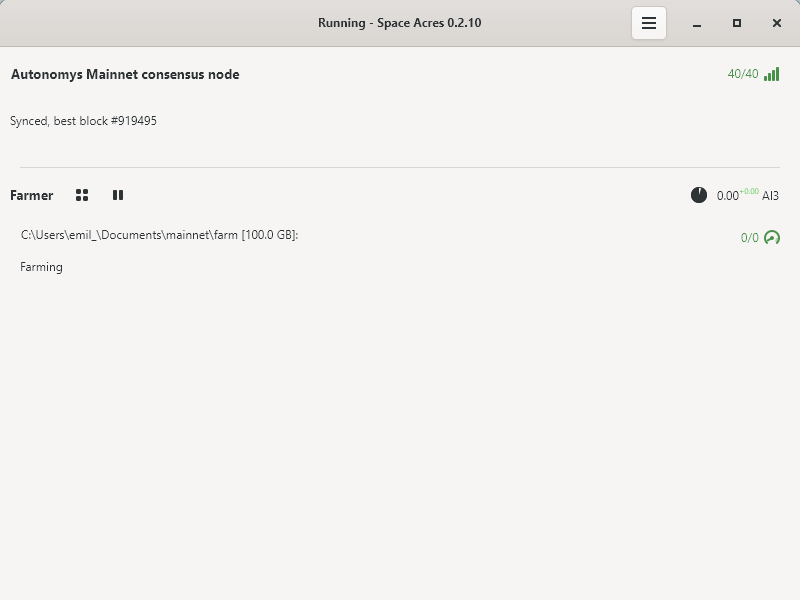
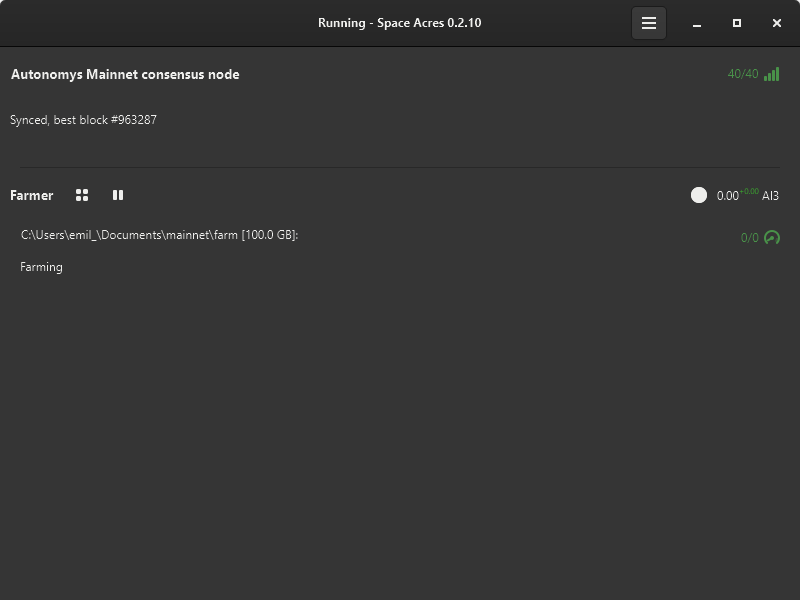
-
Once syncing and plotting are complete, you'll notice a drop in CPU and RAM usage, and the dashboard will display your earned rewards and the estimated time until the next reward.
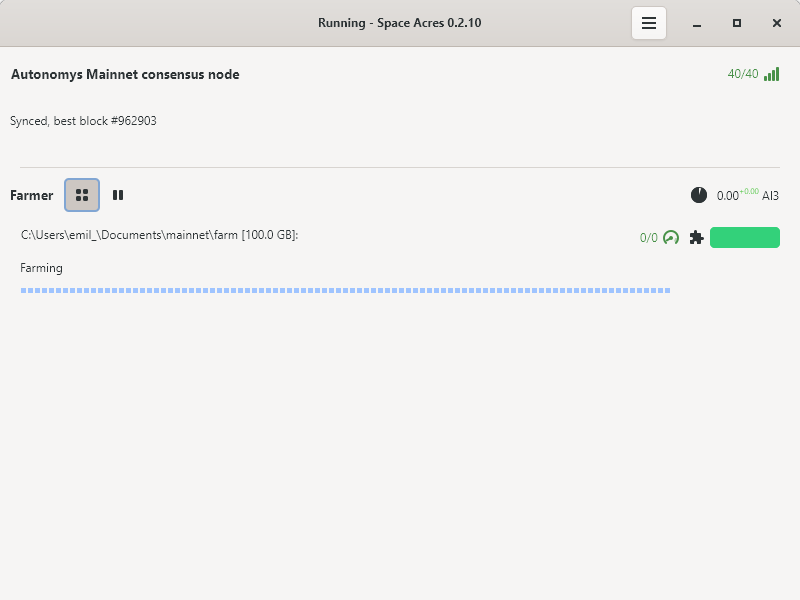
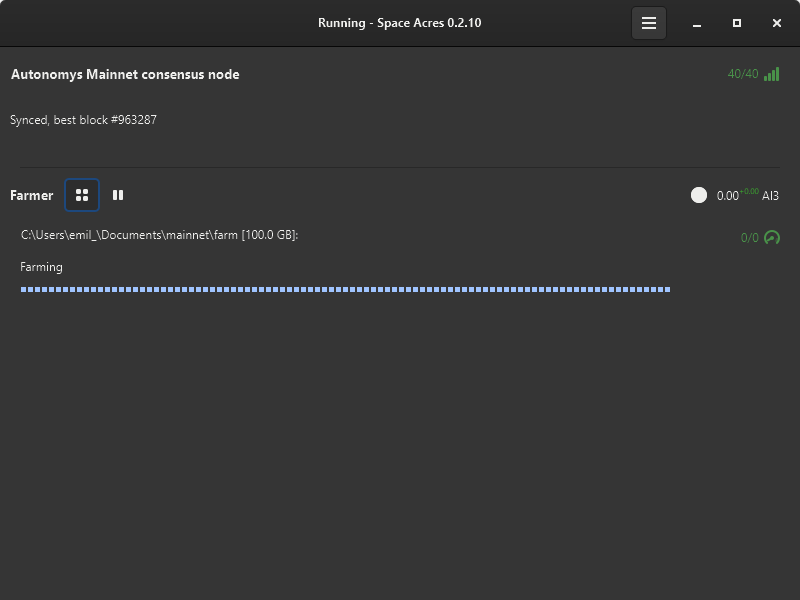 tip
tipYou can toggle the dashboard to view brief statistics or display all plotted sectors along with their status. The color codes of sectors are explained below. By hovering over the icons on the right, you can check the number of missed challenges, your average auditing and proving performance, and other useful stats.
Happy farming!
Farm’ınızın işleyişini anlamak
Your farm is made up of sectors that change color based on their status. For your convenience, we've provided a table detailing the color codes associated with different sector statuses. This will enhance your insight into the activities and conditions of your farm.
| Durum | Renk Önizlemesi | Açıklama |
|---|---|---|
| Varsayılan | Default farm sector state | |
| Plot'lanmış | Sector is plotted | |
| Tükenmek üzere | Bölüm’ün tükenmek üzere olduğunu temsil eder | |
| Tükenmiş | Sector has expired | |
| İndiriliyor | Sector downloading (animated) | |
| Kodlanıyor | Sector encoding data (animated) | |
| Yazma işlemi uygulanıyor | Sector writing data (animated) |
Help us improve by sharing your feedback on our releases. We’re eager to hear from you and make things better!
View Logs, Change Configuration, Leave Feedback
Click on the burger button menu to view the available options.
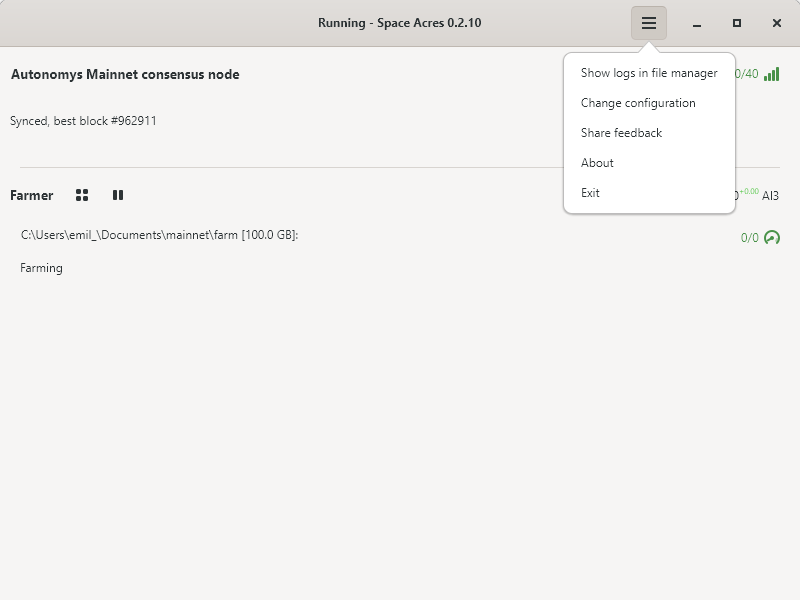
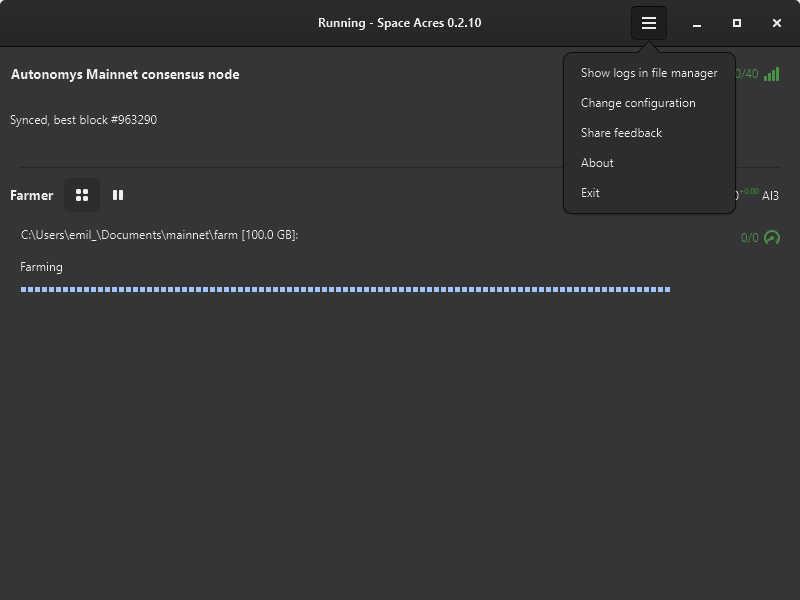
Troubleshooting
Uygulamayla ilgili herhangi bir sorun yaşıyorsanız, bu adımları takip edebilirsiniz:
- Sorununuza benzer sorunların üstüne değinilip değinilmediğini öğrenmek için Destek Forumu'nu kontrol edin. Eğer sorununuz yeni bir sorun ise, forumumuzda yeni bir gönderi oluşturmaktan çekinmeyin!
- Use the dedicated channel #farmer-chat on our Discord for peer-to-peer support.
- Raise an issue on our GitHub.